二维码除了扫码打开,还可以嵌入到公众号文章或者菜单中,客户在你的公众号中,即可直接点击进入二维码内容,更好的实现你的业务。
注意:以下教程都是小程序方式嵌入到公众号菜单或文章中,使用时以小程序方式打开。如需H5方式打开,嵌入时选择网页方式。
嵌入到文章中
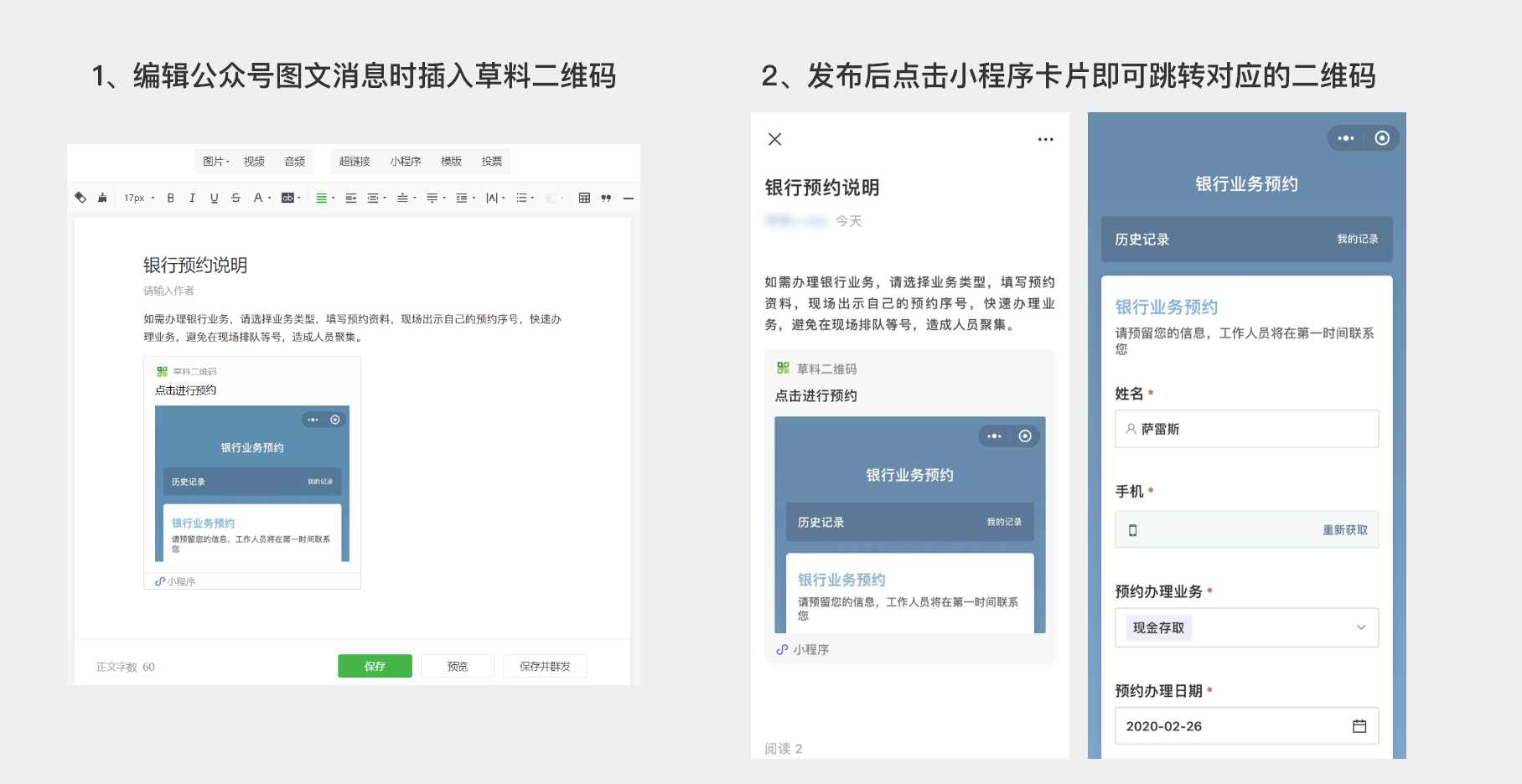
1. 登录 微信公众平台
登录微信公众平台,打开图文消息编辑器。
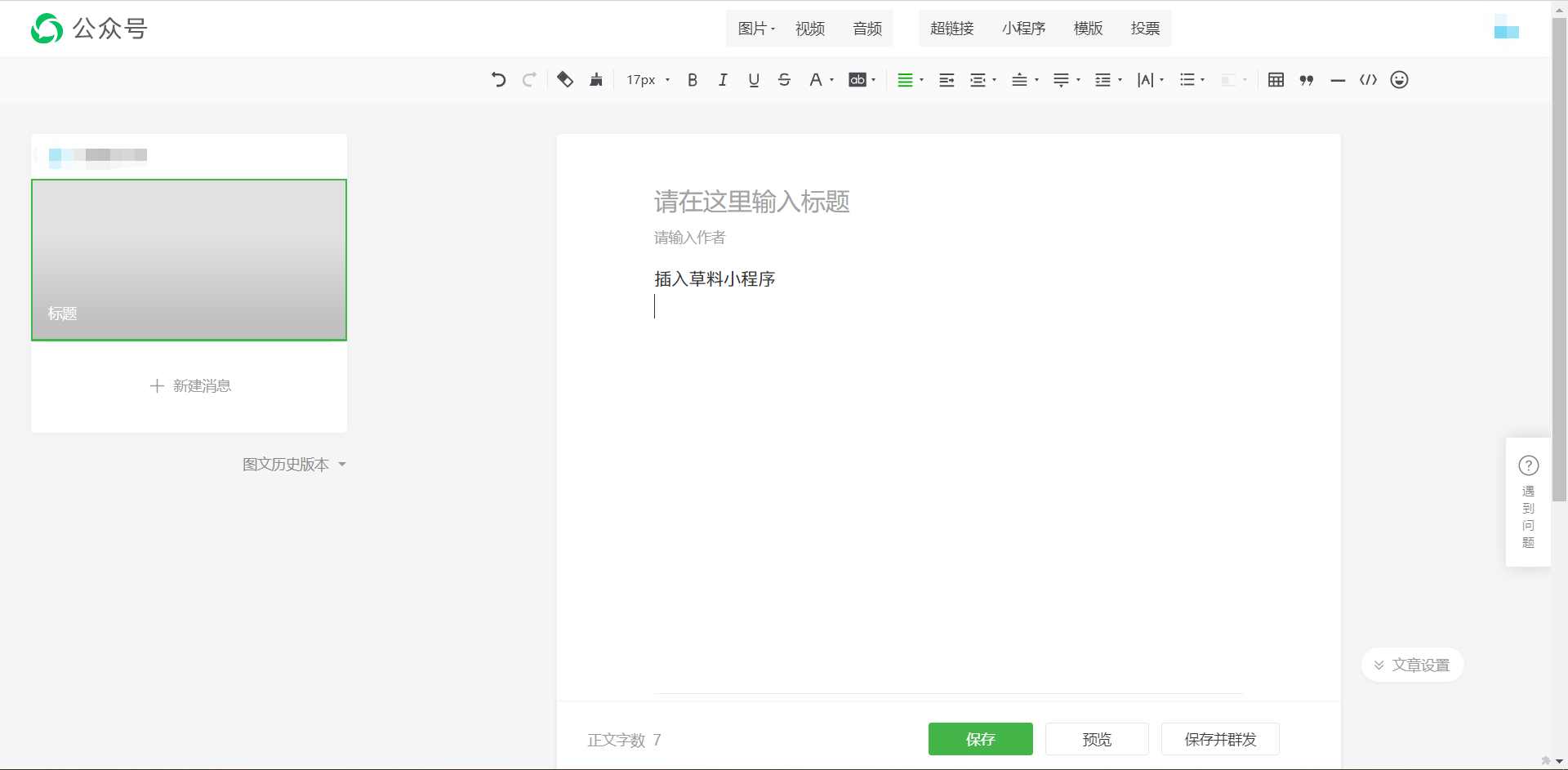
2. 点击【小程序】
免费用户在弹出的窗口搜索【草料二维码】,付费用户请搜索【查看二维码】。
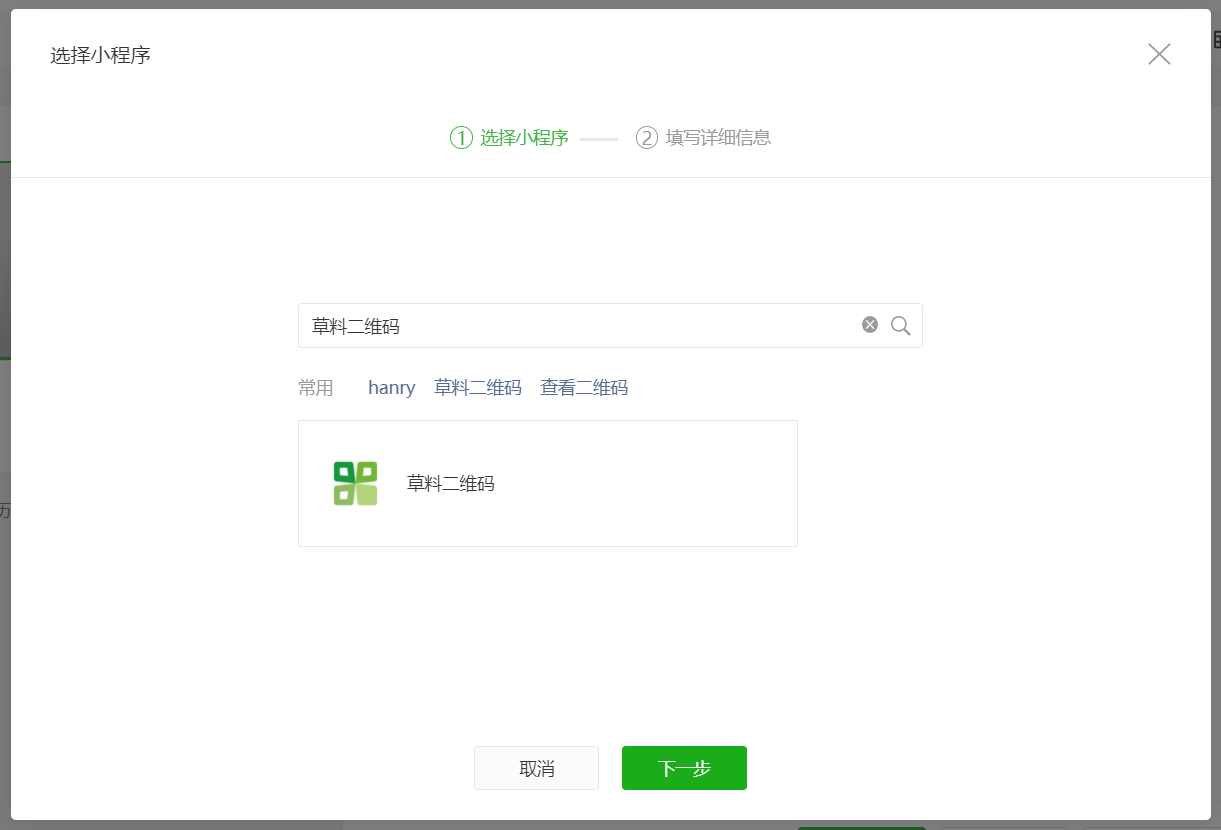
3.获取小程序路径
登录草料二维码,找到对应的二维码,点击【更多】-【嵌入到公众号】-【复制路径】,复制二维码的链接。
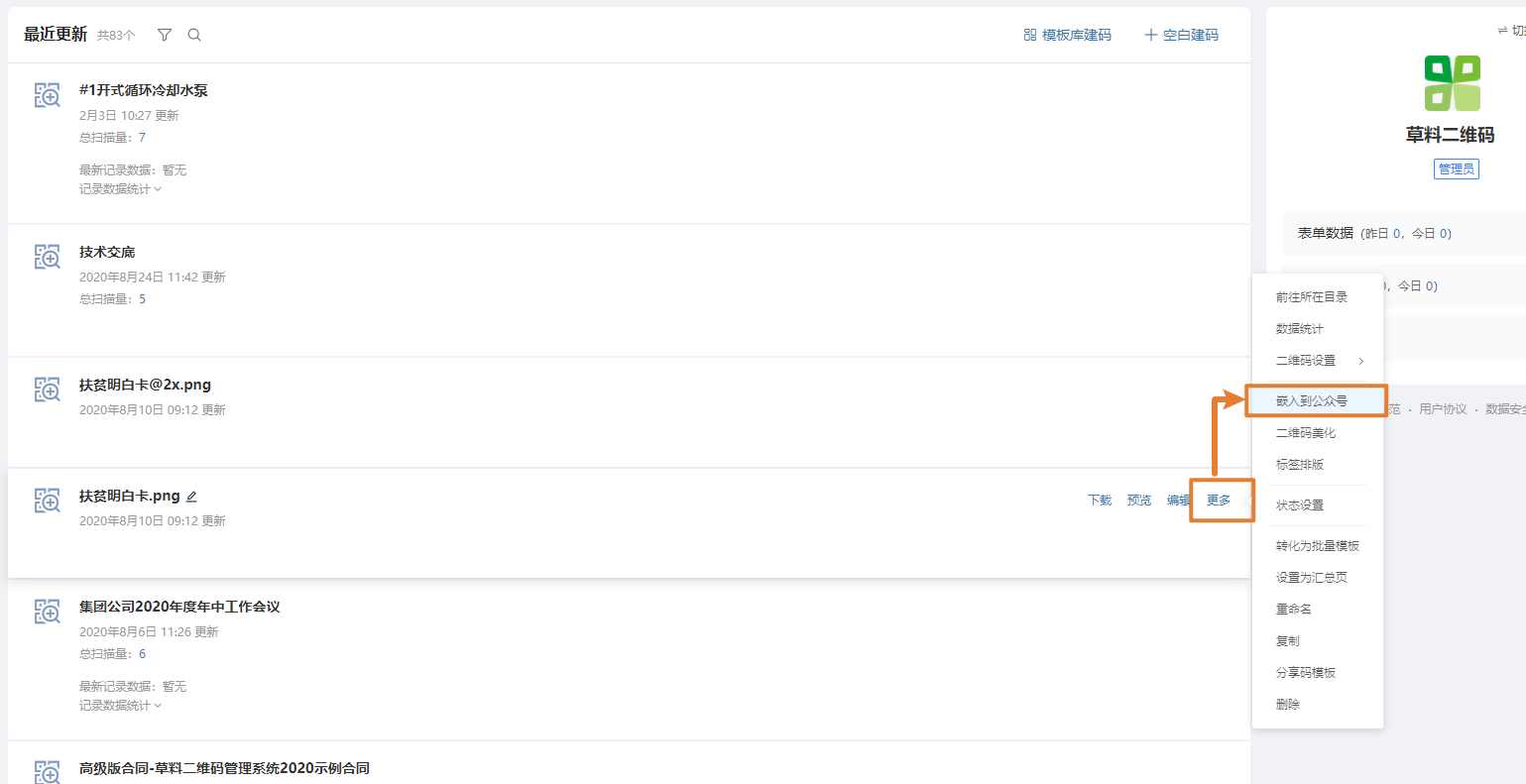
目录汇总码的路径获取可以先在活码中选择目标目录,点击【目录汇总码】,生成或者查看对应的二维码,再点击嵌入公众号中的【查看链接】-【复制链接】,复制二维码的页面路径。
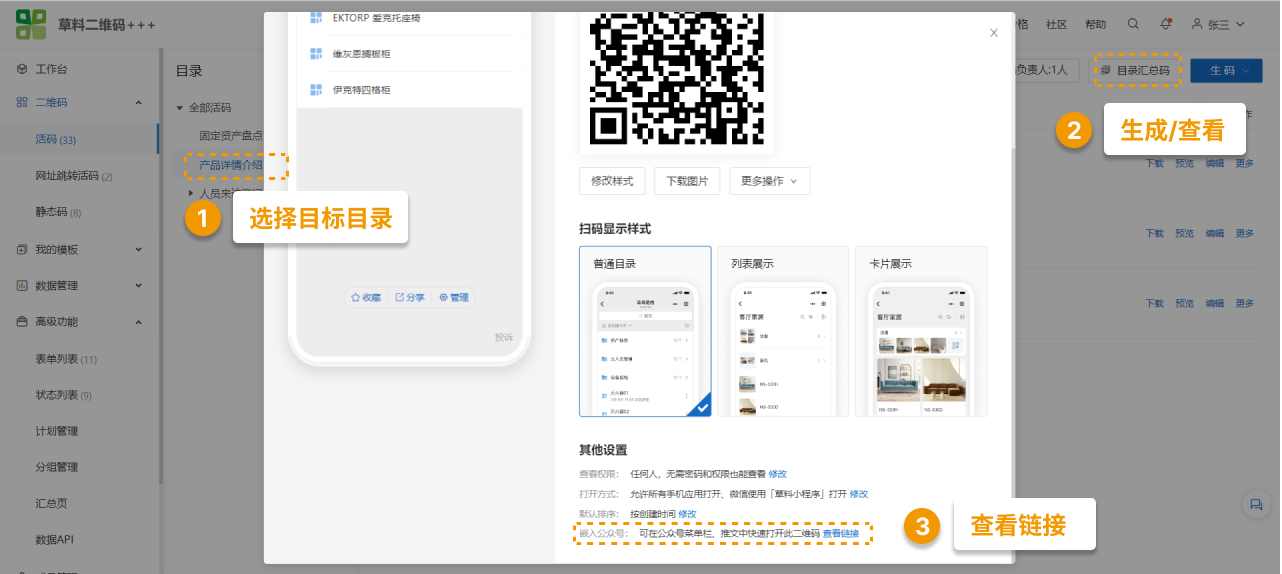
4. 将二维码的链接填入【小程序路径】框中
选择所需的小程序展示样式后,将二维码的链接填入【小程序路径】框中。
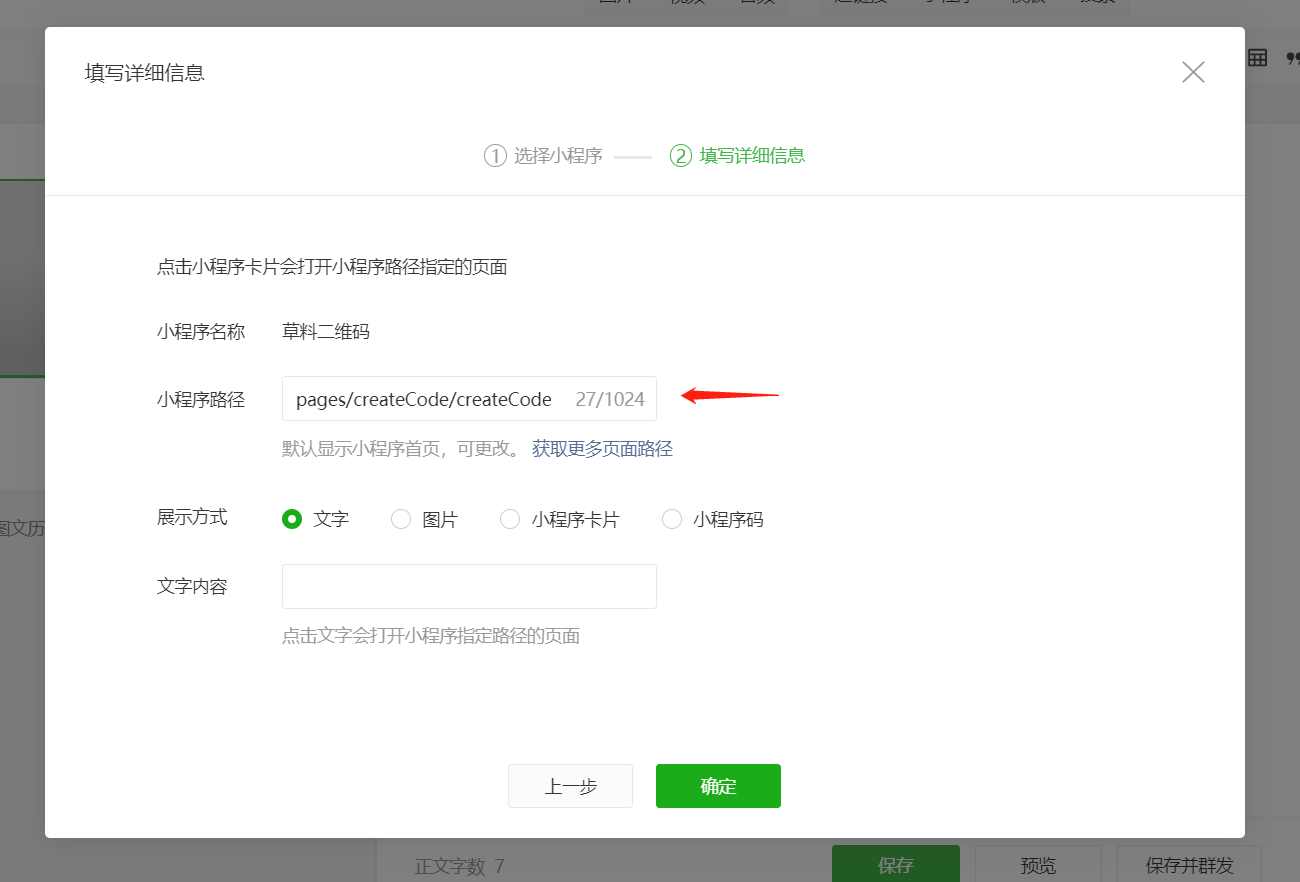
嵌入到菜单栏
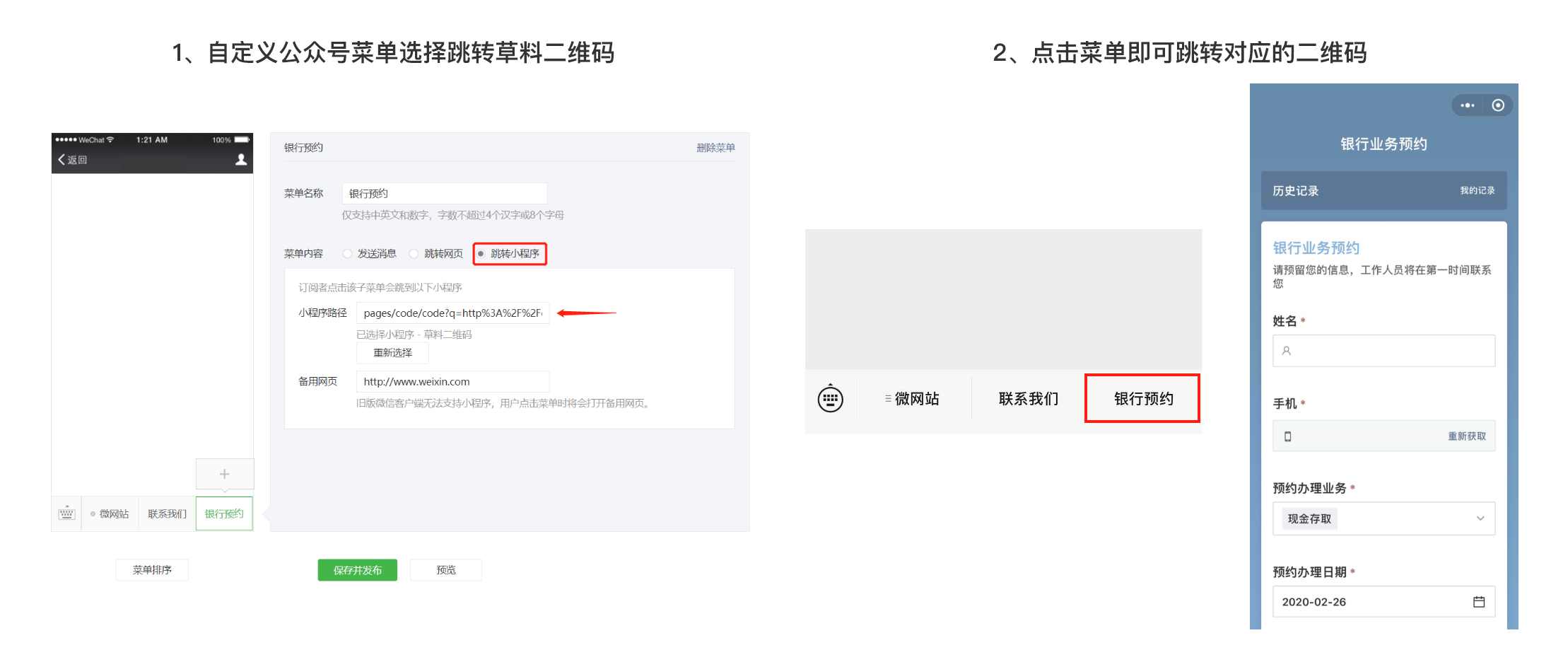
1. 进入公众号后台,小程序管理
在微信公众平台的小程序中关联草料二维码,在公众号左侧侧边栏点击【小程序管理】-【添加】。
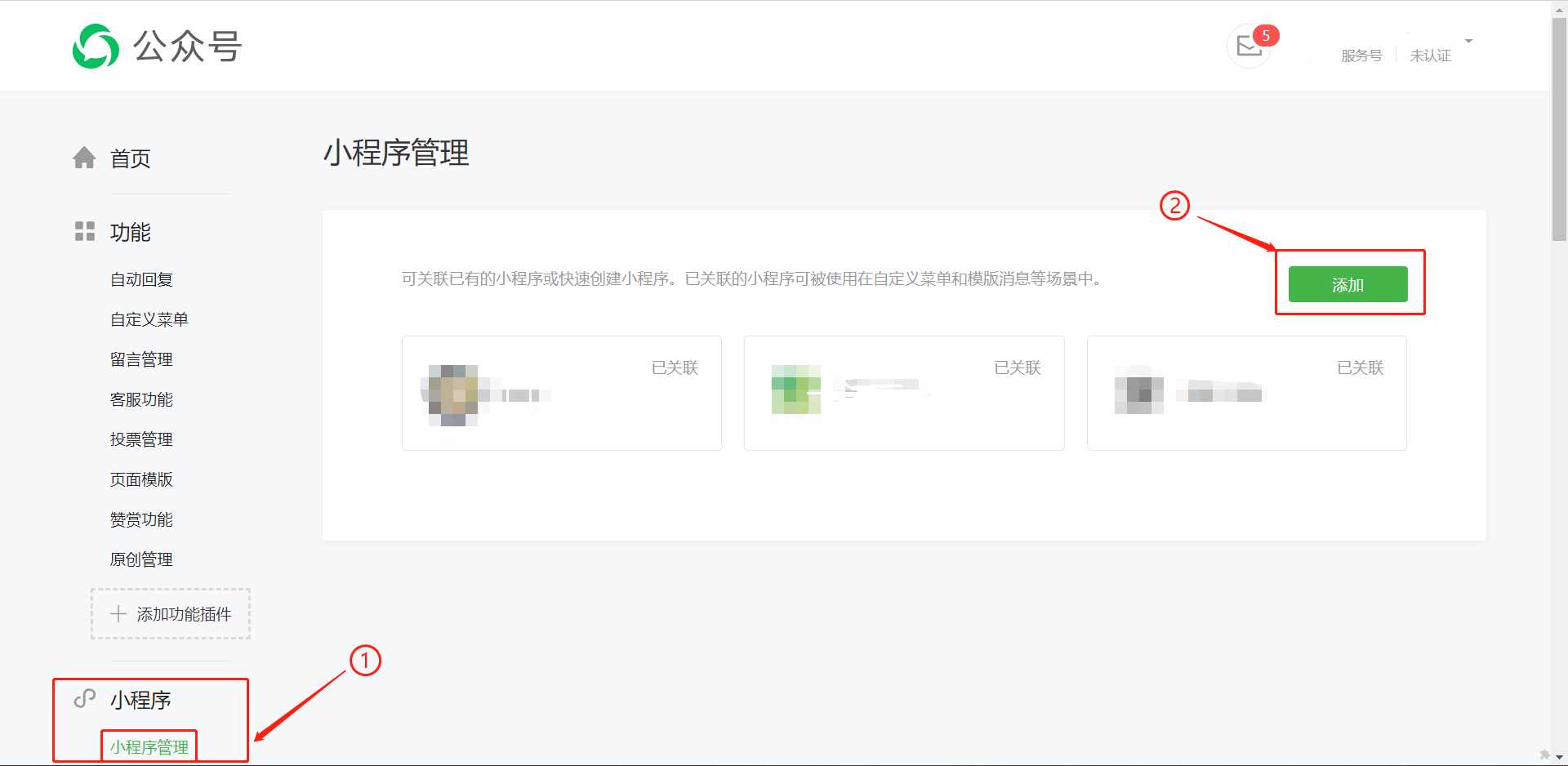
2. 选择【关联小程序】
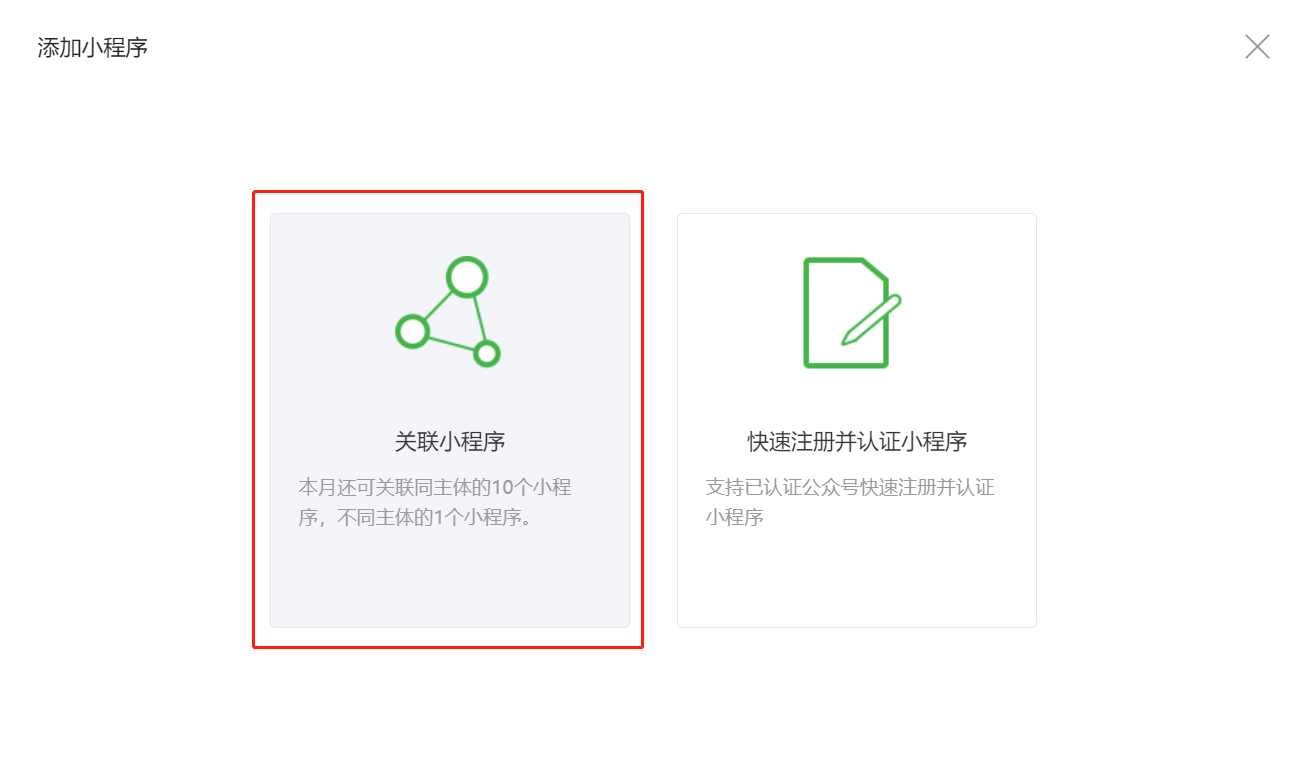
3. 扫码验证,完成关联
公众号管理员扫码验证后,在弹出的窗口搜索【草料二维码】即可关联对应的小程序。
(注意:如果是付费用户使用无标识小程序则搜索【查看二维码】)
备注:
草料二维码小程序AppID:wx5db79bd23a923e8e
查看二维码小程序AppID:wx9ed353c2ad8fda21
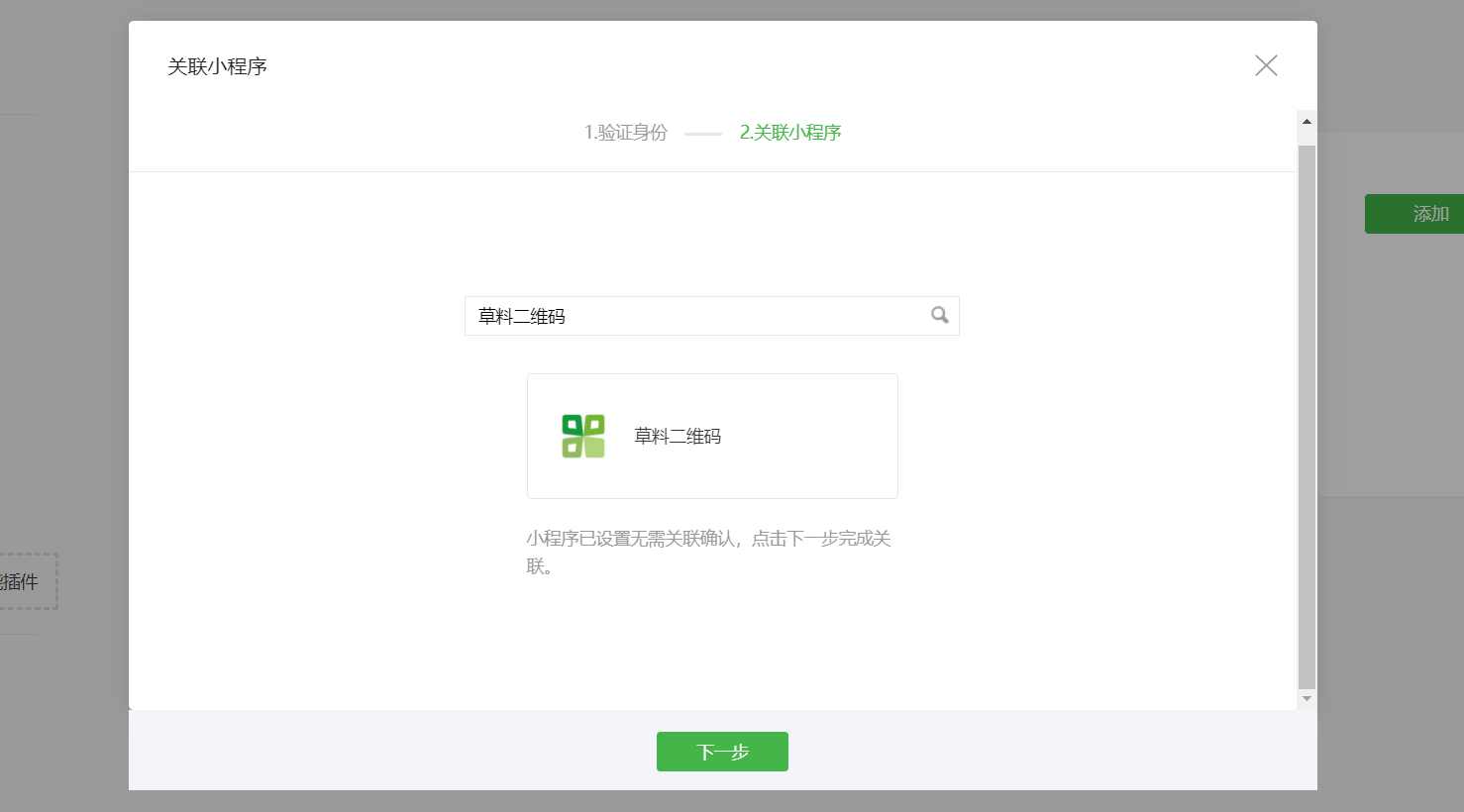
4. 返回【小程序管理页面】
显示【已关联】说明关联成功。
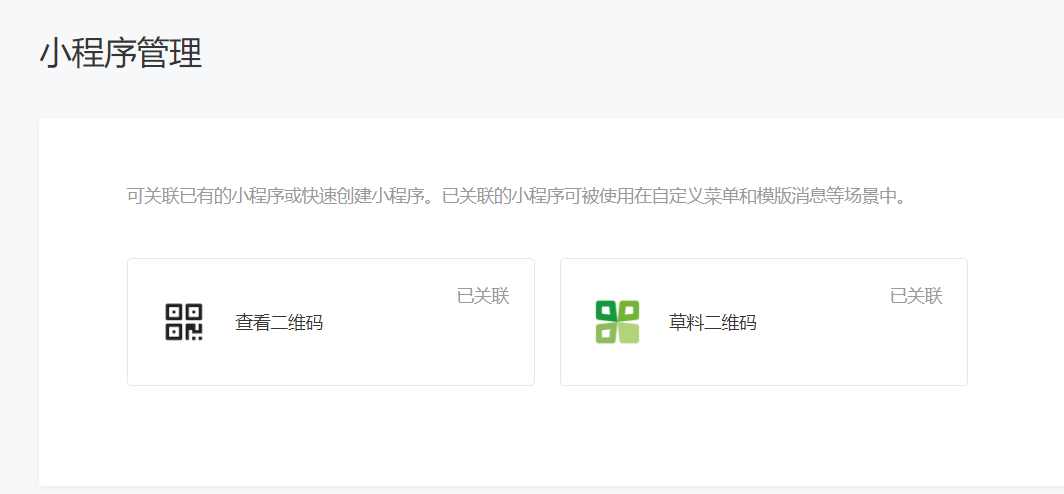
5. 设置自定义菜单
接下来在自定义菜单中添加草料小程序,点击页面侧边栏的自定义菜单。
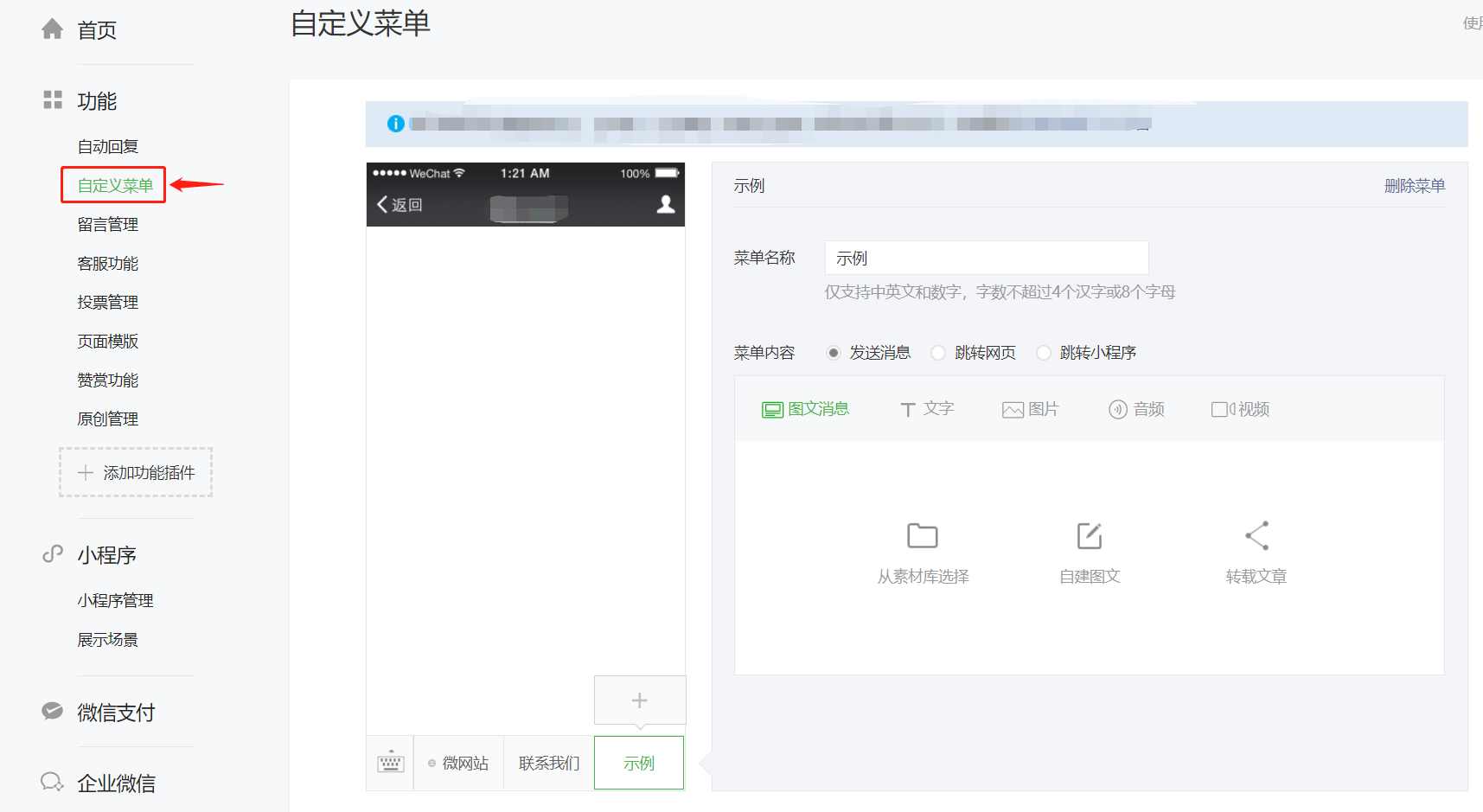
6. 选择 跳转小程序
选择菜单内容为【跳转小程序】,并选择【草料二维码】。
(注意:如果是付费用户使用无标识小程序则选择【查看二维码】)
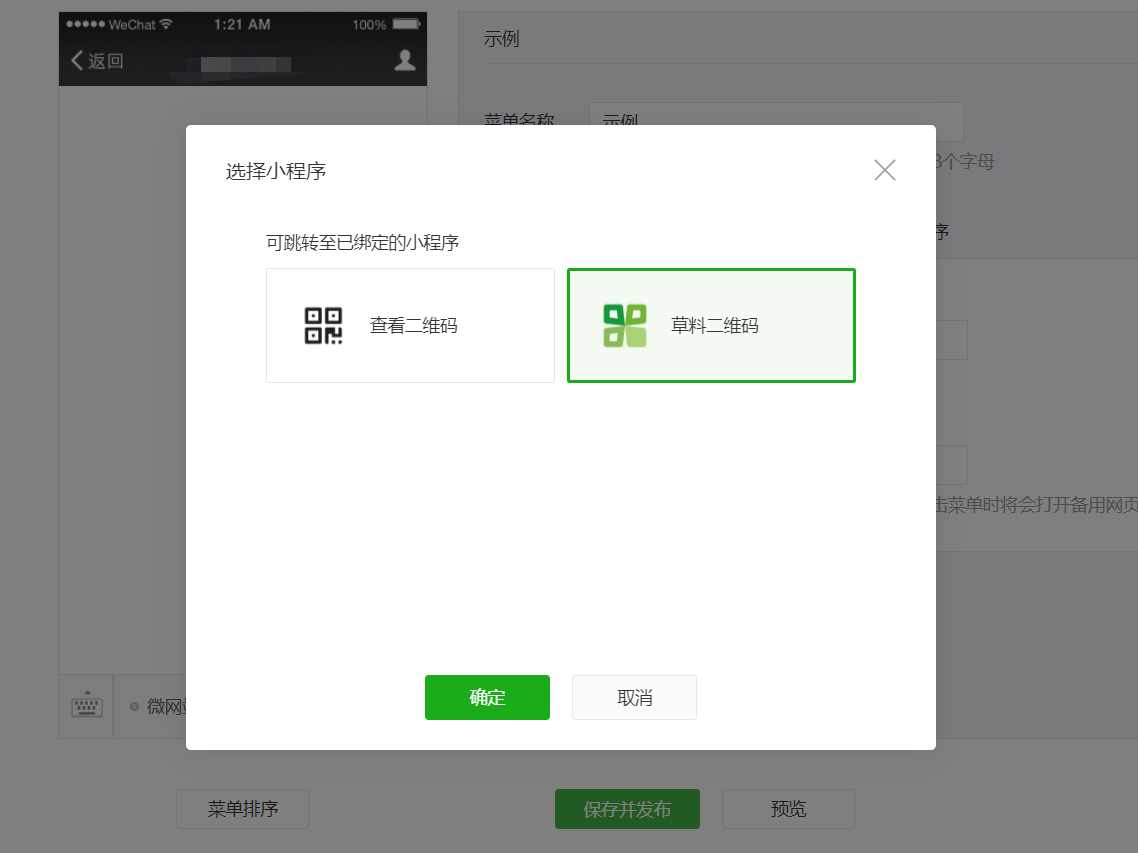
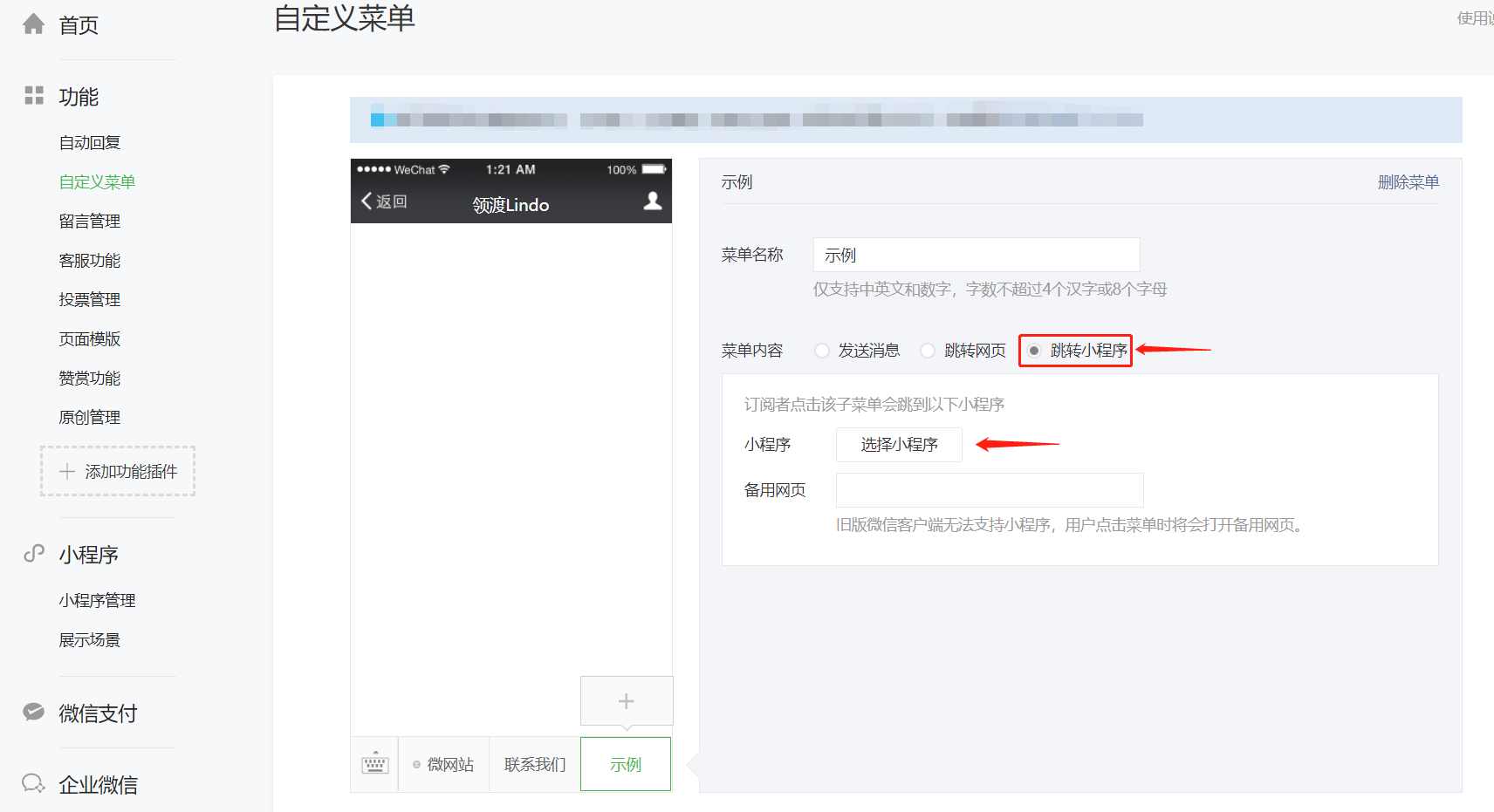
7. 从草料获取小程序路径
登录草料二维码,在所需的二维码列表后依次点击【更多】-【嵌入到公众号】-【复制路径】,复制二维码的页面路径。
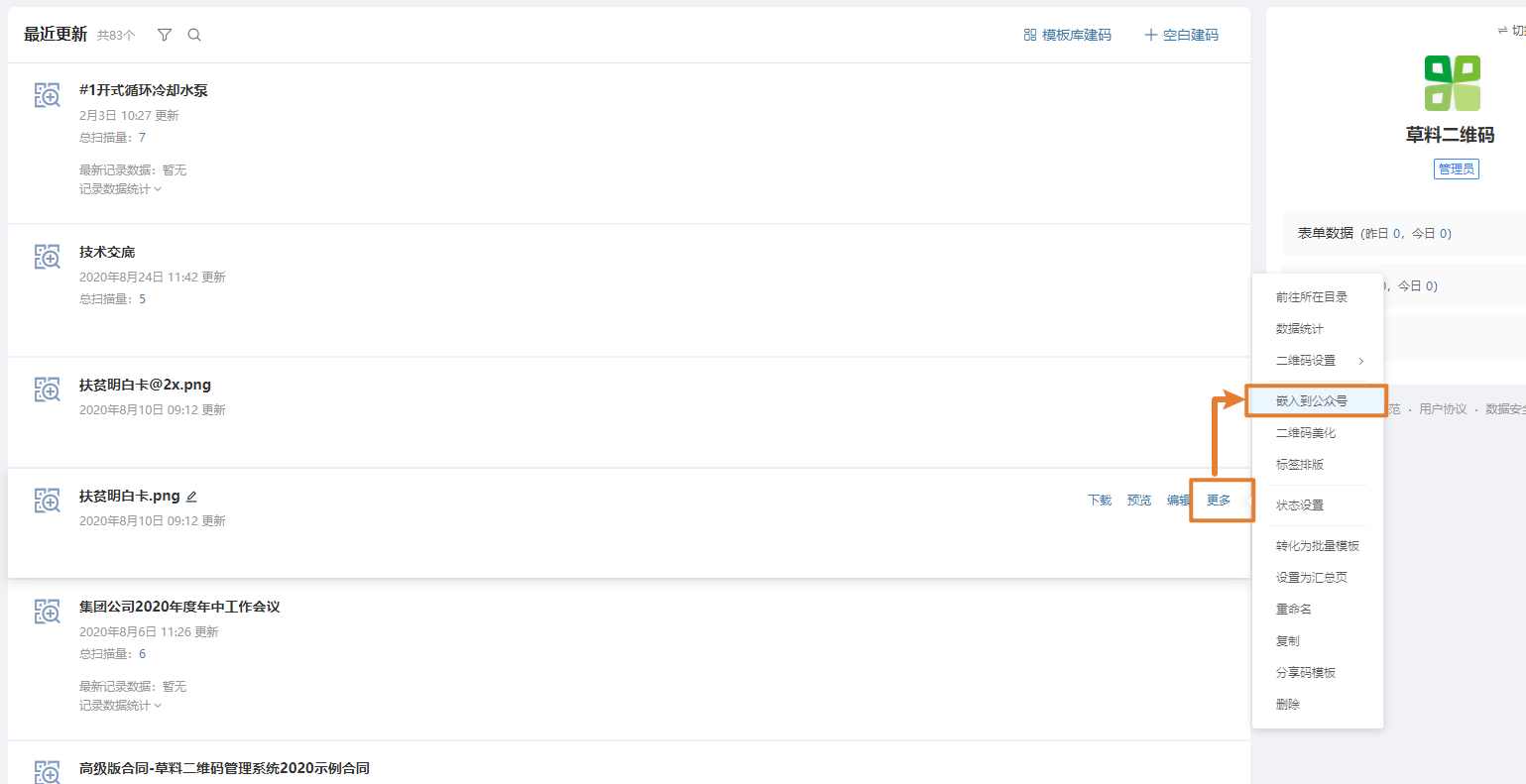
目录汇总码的路径获取可以先在活码中选择目标目录,点击【目录汇总码】,生成或者查看对应的二维码,再点击嵌入公众号中的【查看链接】-【复制链接】,复制二维码的页面路径。
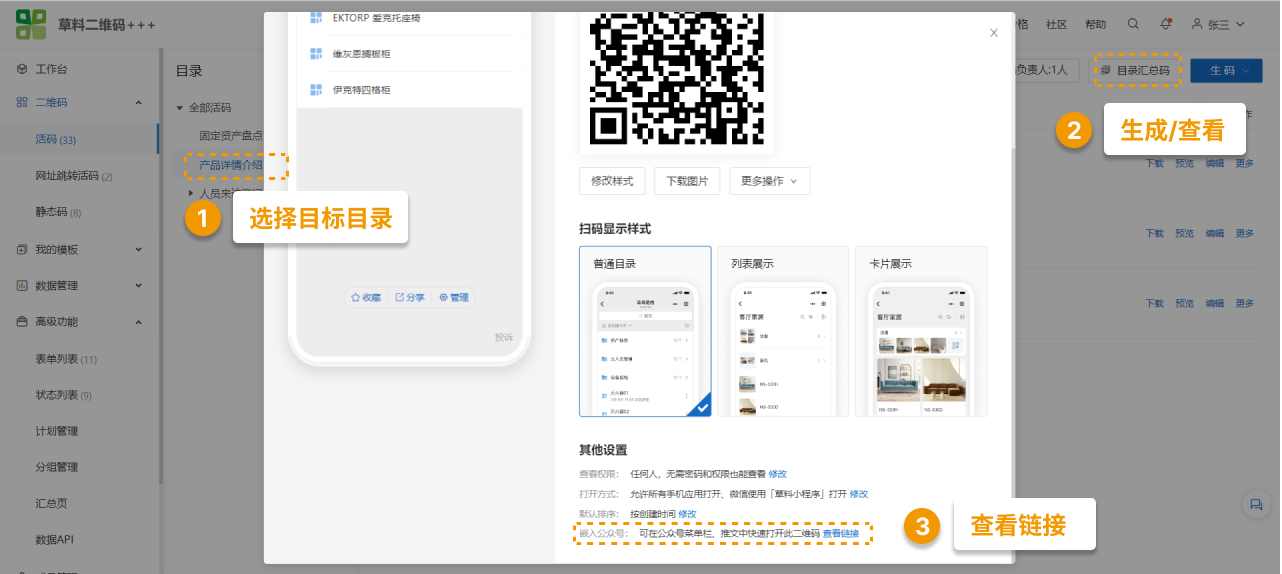
8. 填写备用网页
将二维码的页面路径填入【小程序路径】框中,添加备用网页(不可为空!可以填写一个任意网址),点击【保存并发布】即可。
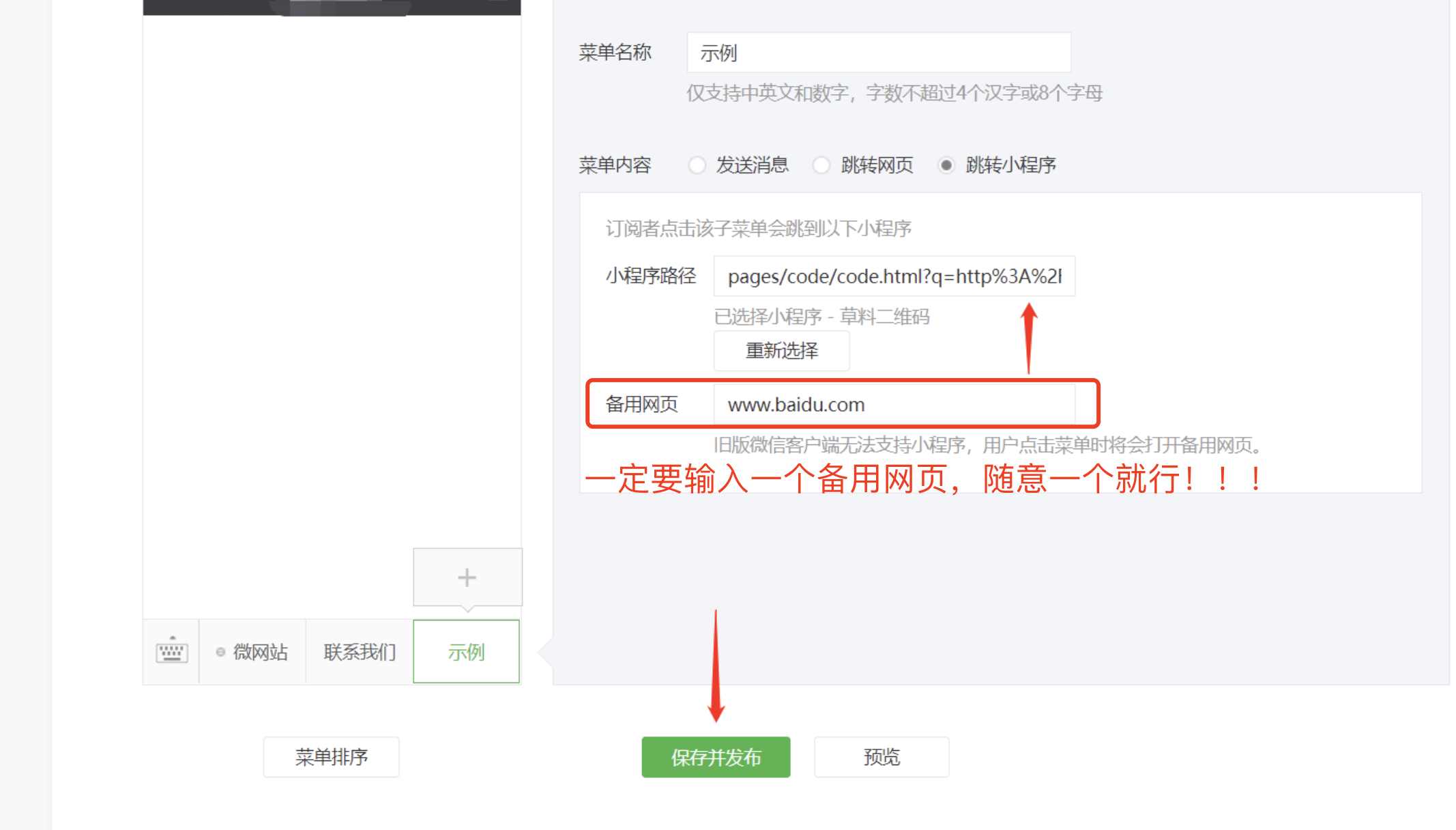
嵌入到第三方平台
大部分第三方平台操作同公众号菜单中嵌入二维码的操作方式一致,部分第三方平台需要输入AppID进行小程序绑定。
草料二维码小程序AppID:wx5db79bd23a923e8e
查看二维码小程序AppID:wx9ed353c2ad8fda21
2、将对应的AppID填入,并将复制的二维码页面路径复制填入即可。
